如何在 Kindle Fire 上收听 Google 音乐 (2025)
Kindle Fire 是一款很棒的硬件,专门用于在亚马逊生态系统中播放媒体。 您会看到它有专用于为该环境下载应用程序的 Amazon App 商店。 但是,你有没有想过你是否可以玩 Kindle Fire 上的谷歌音乐?
本文接下来的部分会给你答案。 它将对此进行更详细的解释,因此,了解为什么 Google 的某些功能在 Kindle Fire 上不可用也是件好事。
第 1 部分将讨论 Google 和 Amazon 之间的这种差异。 第 2 部分将详细介绍如何在 Kindle Fire 和其他相关的 Google 应用程序上播放 Google Music。 第 3 部分将向您介绍一种工具,可以让您在 Kindle Fire 上播放其他流媒体音乐服务。
文章内容 第 1 部分。您可以在 Kindle Fire 上播放 Google 音乐吗?第 2 部分。如何在 Kindle Fire 上播放 Google 音乐?第 3 部分。在 Kindle Fire 上播放音乐的最佳方式部分4。 概要
第 1 部分。您可以在 Kindle Fire 上播放 Google 音乐吗?
如果您还没有听说过,Google Music 与 Amazon Music 有一些冲突。 这可能是在 Kindle Fire 上播放 Google Music 有点困难的原因。 这在数字媒体流媒体行业并不是什么新鲜事。 您可能还记得,在 亚马逊回声点 过。
公司通常会竞相销售并拥有知识产权和内容。 这样一来,他们就可以保护自己的数字技术免受彼此的侵害。 他们可能会拒绝他们心爱的应用程序在他们自己以外的其他环境中运行。 如果你仔细观察,默认情况下亚马逊 Kindle Fires 没有 谷歌Play商店 应用程序(请注意,这似乎最近发生了变化,尽管用户仍然报告了这方面的问题)。 亚马逊有自己的应用商店,它希望坚持这一点。 这有点令人沮丧,因为 Kindle fire 在 Android 环境中运行。 众所周知,Android 生态系统由 Google 主导。
那么你如何在 Kindle Fire 或任何谷歌应用程序上播放谷歌音乐呢? 该方法将在下一部分讨论。
第 2 部分。如何在 Kindle Fire 上播放 Google 音乐?
要在 Kindle Fire 上播放 Google Music,您必须先将音乐转移到您的 Kindle 设备上。 要通过 Kindle 阅读器将音乐转移到 Kindle Fire,您必须使用兼容的 USB 数据线将其连接到您的计算机。 作为参考,您可以使用与您的 Android 手机充电时使用的相同的电缆。 准备好后,请按照以下步骤操作。
- 使用 USB 数据线将您的 Kindle Fire 连接到所用的计算机。
- 几秒钟后,您的 Kindle Fire 设备将出现在您的计算机上。 它将显示在可移动设备部分下。 一旦看到就选择它。
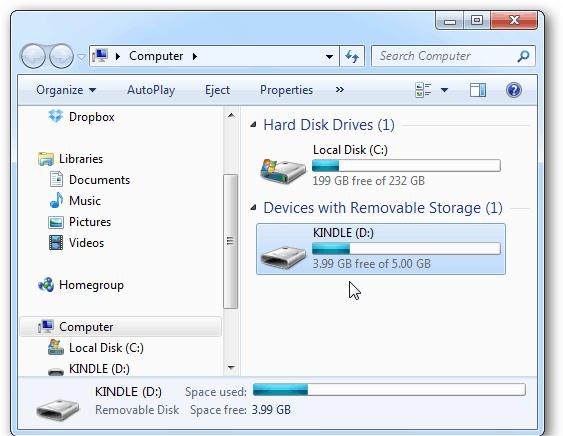
- 在您的 Kindle 设备中,前往内部存储部分,然后选择音乐。
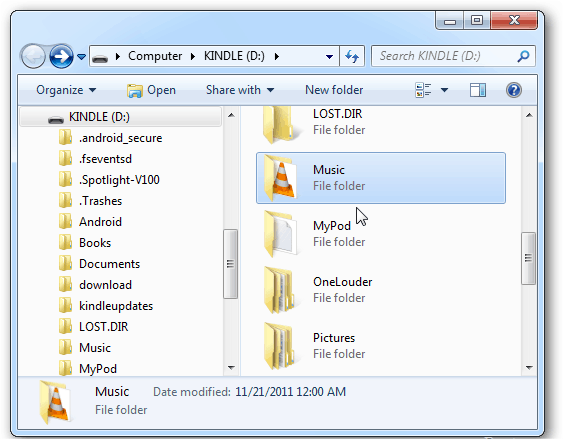
- 在此音乐文件夹中,您可以传输从 Google Play 音乐下载的任何专辑或播放列表。 确保它们以 MP3 格式编码,以便播放器能够识别它们。 您可以复制和粘贴文件或拖放它们。
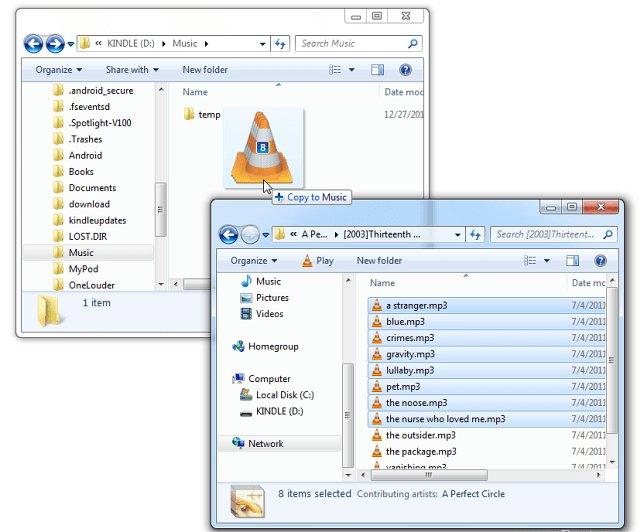
- 传输完所有音乐文件后,您现在可以断开两台设备的连接。
- 现在,要在断开连接后打开 Kindle Fire 并前往实验部分,最后在 Kindle Fire 上播放 Google Music。 在这里您会看到播放音乐所需的 MP3 播放器。 在您设备的主屏幕上,单击“菜单”,然后选择“实验”选项。
- 在这里,只需单击播放音乐或 MP3 播放器即可播放选定的曲目。
第 3 部分。在 Kindle Fire 上播放音乐的最佳方式
有一段时间,Google Play 音乐是流行音乐流媒体服务的竞争对手,例如 Spotify 和苹果音乐。 一切都很好,您现在可以在 Kindle Fire 上播放 Google Music。 但是,Google Play 音乐已于 2020 年 XNUMX 月关闭。您可能想要一种更好的方式来在 Kindle Fire 上收听流媒体音乐。 Apple Music 是访问歌曲的最著名的音乐流媒体平台之一。
如何免费播放 Apple 音乐? 您可以使用可靠的音乐转换器工具(例如 TunesFun 苹果音乐转换器. TunesFun Apple Music Converter 是一款功能强大的免费 DRM 删除工具,可以 将任何 Apple Music 歌曲转换为 MP3、AAC 或 WAV 格式,速度快 16 倍,质量无损。 更重要的是,该软件在 Windows 和 Mac OS 系统上都能完美运行。
这样,您就可以在 Kindle Fire 上播放它们了。 所以从理论上讲,您现在可以在 Kindle 上播放支持 Google 的设备中的音乐。 这包括来自 Apple Music 的音乐。 它易于使用 TunesFun 苹果音乐转换器。
- 下载 TunesFun Apple Music 安装程序开启 TunesFun的网站。
- 打开音乐转换器并通过标记各自的选择框开始添加要转换的曲目。

- 从可用的输出格式集中选择您想要的格式。

- 单击转换开始转换。 就这么容易!

- 转到 Finished 文件夹以查看转换后的文件。
整个转换过程只需几分钟,因为该应用程序运行速度非常快。 使用后,您的歌曲将免费获得 DRM TunesFun. 您可以在任何设备或媒体播放器上打开这些音乐文件,然后 保留来自 Apple Music 的转换歌曲.
部分4。 概要
您刚刚了解了如何在 Kindle Fire 上播放 Google 音乐。 这些音乐可能来自不同的来源。 您甚至可以从不同的音乐流媒体服务中挑选歌曲。 这包括苹果音乐。 有了这个,您可以使用可靠的 Apple Music Converter,称为 TunesFun 苹果音乐转换器. 这是最好的专业工具。
发表评论